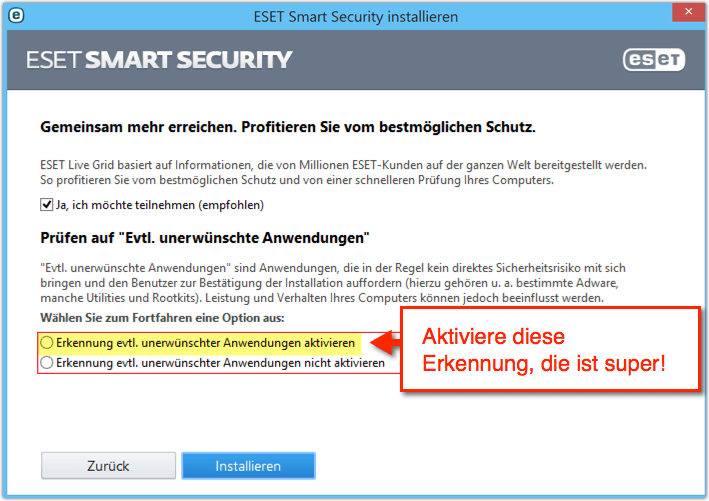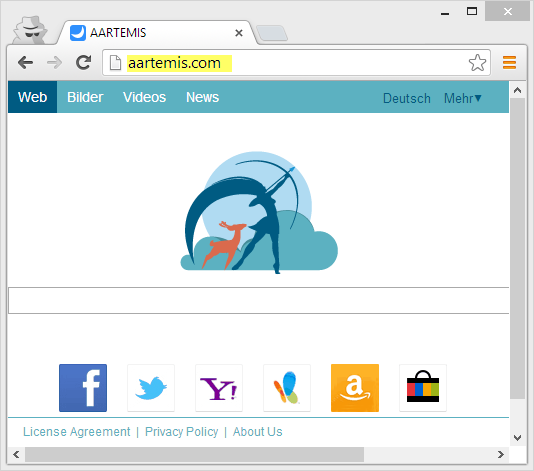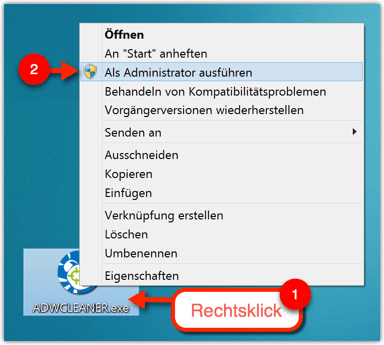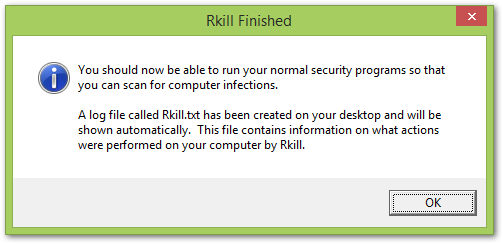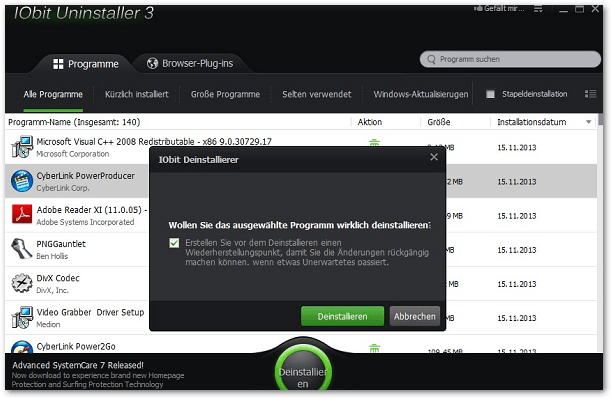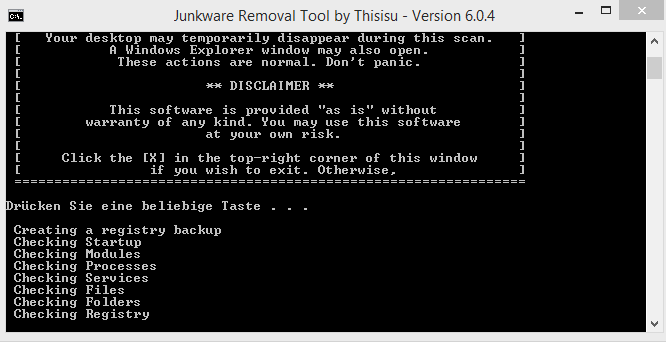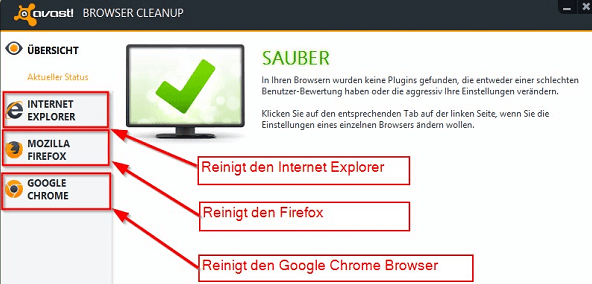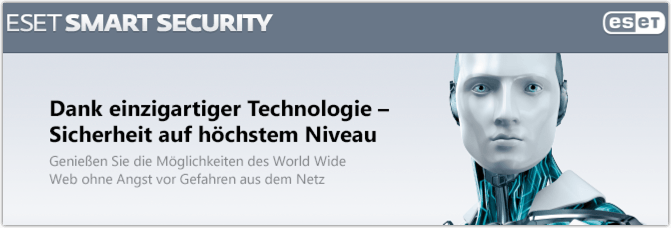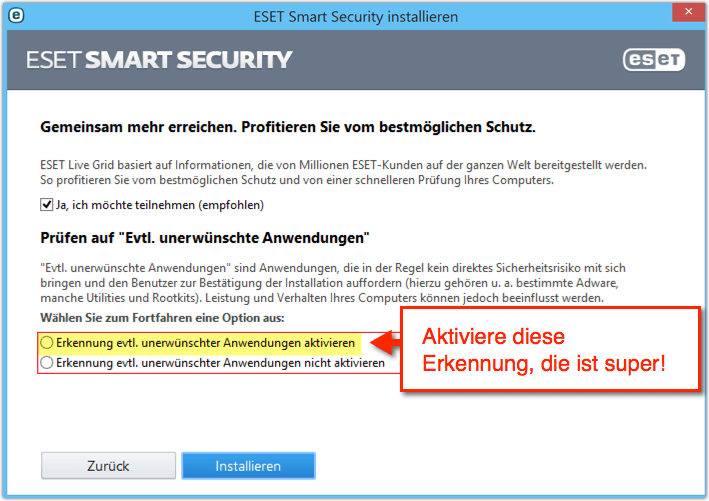Hinweise:
- Arbeite die Anleitung Schritt für Schritt durch. Es sieht alles komplizierter aus als es ist.
Da die Browser erneuert werden und der PC neustartet, so ist es sinnvoll die Web-Adresse dieser Anleitung sich selbst per E-Mail zu schicken, damit man diese Anleitung schnell wiederfindet und weiterarbeiten kann.
Bitte führe die vorgeschlagenen Programme als Administrator aus. Das bedeutet: Rechtsklick auf die heruntergeladene .exe Datei und dann "Als Administrator ausführen" auswählen
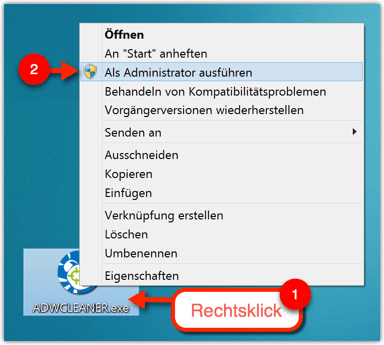
Alle vorgeschlagenen Programme sind kostenlos.
Schritt 0:
Schritt 1:
Installiere den IObit Uninstaller (Download von Chip.de, Download von der Herstellerseite) . Das ist ein kostenloses Programm, das dabei Hilft unnötige Programme restlos zu deinstallieren. Dabei wird auch immer ein Wiederherstellungspunkt erstellt, damit man alle Vorgänge rückgängig machen kann, falls doch was schief geht.
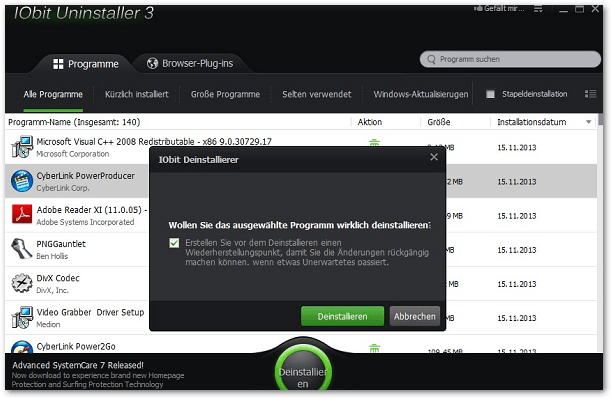
Deinstalliere nun mit dem IObit Uninstaller alle verdächtigen Programme insbesondere, wenn sie vor kurzem installiert wurden (du kannst sie nach Installationsdatum sortieren). Besser ist es alles, was kürzlich installiert wurde zu deinstallieren.
Falls nichts verdächtiges dabei ist, dann direkt weiter mit Schritt 2.
Schritt 2:
Ich liste mehrere sehr gute Programme auf, mit denen du Toolbars, Trojaner und Spyware entfernen kannst.
Installiere und führe alle vorgeschlagenen Programme nacheinander aus.
Info: Beachte dabei, dass vor dem Start von jedem Bereinigungsprogramm, der Rkill nochmal gestartet werden sollte.
Benutze Malwarebytes Anti Malware
- Scanne dein System vollständig damit und entferne alles was gefunden wurde.

Installiere AdwCleaner (Direkt-Download von der Herstellerseite), das Programm ist ein guter Adware-Checker und Uninstaller. Bevor du AdwCleaner startest (nicht vergessen: als Administrator ausführen), schließe alle Browser und Programme. Klicke dann auf "Suchen", so wird dein System durchsucht und anschließend bekommst du eine Liste mit gefundenen Programmen angezeigt. Danach klickst du auf den "Löschen" Button. Schließlich muss man das System neu starten.

Junkware Removal Tool ausführen. Das Programm kann schon mal bis zu 15 Minuten brauchen, bis es fertig ist. Also gedulden.
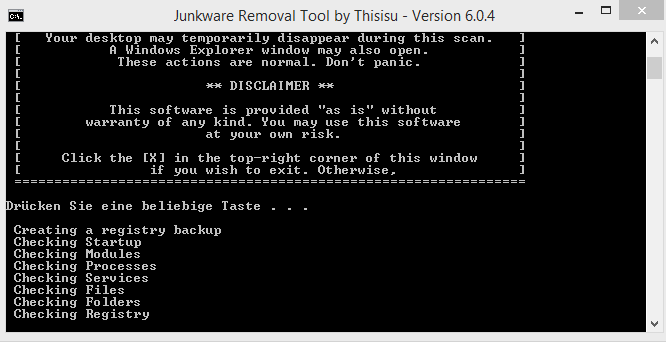
Installiere Avast Browser Cleanup
- Starte das Programm. Wähle jeden Browser aus, den du bereinigen möchtest. Es werden automatisch Toolbars erkannt und gelöscht.
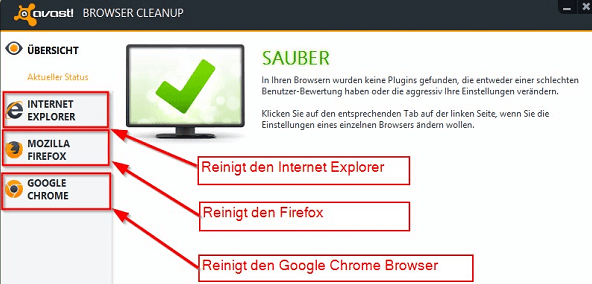
Installiere den ESET Online Scanner und scanne dein System. Das kann durchaus paar Stunden dauern, aber es lohnt sich!

Schritt 3:
Setze deine Browser zurück, damit auch wirklich keine Reste übrig bleiben. Achtung, dabei werden alle Browser-Einstellungen auf den ursprünglichen Zustand resettet und Lesezeichen gelöscht. Mache eine Sicherung (Backup) von deinen Lesezeichen, wenn du sie später brauchst.
Sicherung machen für Internet Explorer, Chrome, Firefox
Schritt 4.1: (Wichtig)
Nach dem du die Browser resettet hast, musst du nur noch überprüfen, ob die Browserverknüpfungen mit zusätlichen Einträgen verseucht wurden. Dadurch werden beim Browserstart unerwünschte Startseiten geladen. Dieser Schritt ist sehr wichtig!!
Schritt 4.2 : (Optional)
Falls doch noch Probleme mit der Startseite von Internet Explorer auftreten, dann kann man noch die Startseite über einen Registry-Eintrag ändern
Manuelle Änderung der Startseite im Google Chrome Browser
Schritt 4.3 : (Optional)
- Deinstalliere Firefox und Chrome Browser über die Systemsteuerung oder noch besser mit dem oben genannten IObit Uninstaller. Denn mit dem IObit Uninstaller kannst du Programme restlos deinstallieren.
- Installiere Firefox nun wieder neu. (Download bitte nur von der offiziellen Firefox Seite)
- Installiere Chrome nun wieder neu. (Download bitte nur von der offiziellen Google Chrome Browser )
Schritt 4.4 : (Optional)
- Falls immer noch keine Besserung eingetreten ist, dann versuche dein System auf einen früheren Wiederherstellungspunkt zurückzusetzen (Anleitung). Es ist durchaus möglich, dass einige Wiederherstellungspunkte, die vor der Infektion erstellt wurden, vorhanden sind, denn manche Programme erstellen selbst solche Punkte.
Schritt 5:
- Sollten Probleme auftreten, dann Poste hier eine neue Frage oder hinterlasse einen Kommentar (zuerst muss man sich registrieren). Aber bitte erst die komplette Anleitung durcharbeiten und keine Schritte auslassen.
Schritt 6:
- Hinterlasse einen Google Plus, Facebook Like oder abonniere unseren Newsletter und erhalte regelmäßige Tipps und Tricks rund um Computer, Smartphones und Internet.
Tipp:
- Wenn du das nächste Mal ein Programm installierst, achte darauf, dass es aus einer vertrauenswürdigen Quelle kommt. Außerdem sollte man während der Installation sehr vorsichtig sein, weil viele "kostenlose" Programme versuchen noch andere unerwünschte Tools zu installieren.
Empfehlung:
Wenn Du mehr Sicherheit auf dem Rechner und zusätzlichen Schutz vor unnötigen Toolbars haben möchtest, dann empfehle ich dir ESET Smart Security, das ist eine Top Sicherheitssoftware. Im Gegensatzt zu anderen Antiviren-Lösungen belastet ESET das System nur minimal, erhöht aber die Sicherheit extrem. Auf dauer lohnt sich ein moderner Schutz insbesondere im Zeitalter von Ransomware (Viren, die alles verschlüsseln und gegen Lösegeld entschlüsseln)
Man kann sie 30-Tage lang kostenlos testen. Ich benutze die Software auch.
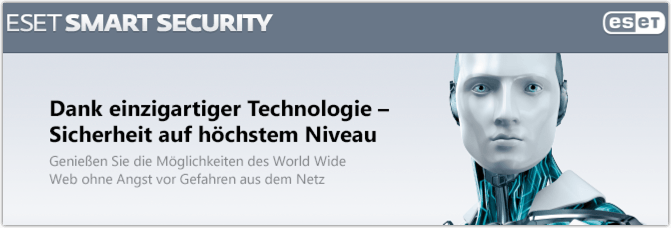
Wenn du ESET installierst, dann aktiviere auch die Erkennung von unerwünschter Software. Diese Option hat mir persönlich schon viel Ärger mit ungewollten Browser-Toolbars erspart.